Komunikat „Wyjątek wątku systemowego nieobsługiwany” Błąd BSOD (niebieski ekran śmierci) w systemie Windows 10 jest związany z wadliwymi, przestarzałymi lub uszkodzonymi sterownikami urządzeń. W większości przypadków kod zatrzymania (zwykle 0x0000007Elub 0x1000007E) jest dość łatwy do rozwiązania. Zaktualizowanie lub wycofanie określonego sterownika jest wszystkim, czego potrzeba, aby zapobiec powtarzaniu się błędu.
Jednak rzadko trzeba będzie przepracować kilka zaawansowanych poprawek, aby rozwiązać problem. Jednak zanim zaczniesz, musisz zidentyfikować problematyczny sterownik urządzenia znajdujący się za BSOD „Wyjątek wątku systemowego nieobsługiwany”.

Zidentyfikuj problematyczny sterownik
Za każdym razem, gdy napotkasz błąd BSOD „Wyjątek wątku systemowego nieobsługiwany”, zobaczysz plik sterownika uszkodzonego systemu (.sys) wymieniony obok niego. Kilka sterowników, które powodują błąd, to:
Zrób zdjęcie ekranu BSOD „Wyjątek wątku systemowego nieobsługiwany” następnym razem, gdy wystąpi. Następnie przeprowadź wyszukiwanie online z (nieco tajemniczą) nazwą pliku sterownika systemowego, aby zidentyfikować powiązany sterownik urządzenia.
Jeśli nie możesz czekać, aż system Windows 10 wyświetli komunikat „Nieobsługiwany wyjątek wątku systemowego” błąd ponownie, pobierz i uruchom darmowy aplet BlueScreenView firmy Nirsoft. Automatycznie analizuje pliki zrzutu BSOD i przekazuje plik sterownika powodujący problem.
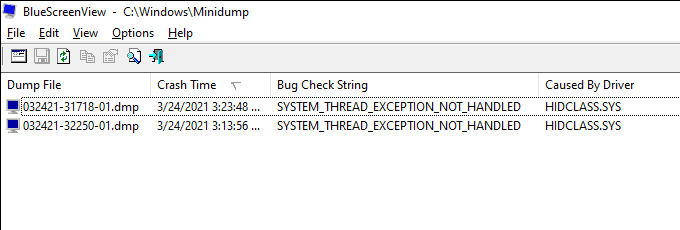
Jeśli BSOD „Wyjątek wątku systemowego nie jest obsługiwany” pojawia się bez oznaczania określonego pliku sterownika, nadal dobrze jest skorzystać z poniższych wskazówek dotyczących rozwiązywania problemów, aby zaktualizować, przywrócić lub ponownie zainstalować sterowniki związane z komponentami, takimi jak grafika i dźwięk.
Zaktualizuj sterownik urządzenia
„Nieobsługiwany wyjątek wątku systemowego” Błąd BSOD generalnie wynika z przestarzałych sterowników sprzętowych, takich jak te związane z kartą graficzną.
Udaj się na stronę producenta urządzenia i pobierz najnowszy sterownik dla danego urządzenia. Następnie uruchom plik wykonywalny, aby zaktualizować sterowniki.
W przypadku problemów ze znalezieniem sterowników określonych urządzeń w Internecie możesz użyj narzędzia do aktualizacji sterowników zautomatyzować procedurę.
Zainstaluj aktualizacje systemu Windows 10
Najnowsze aktualizacje systemu Windows 10 zawierają nie tylko różne poprawki błędów i problemów, które pojawiają się podczas korzystania z komputera, ale także aktualizacje sterowników sprzętowych. Musisz je zainstalować.
1. Otwórz menu Starti wybierz Ustawienia”.
2. Wybierz opcję Aktualizacje i zabezpieczeniai wybierz Sprawdź aktualizacje, aby rozpocząć skanowanie w poszukiwaniu nowych aktualizacji.
3. Wybierz Pobierz i zainstaluj, aby zaktualizować system Windows 10, i Wyświetl wszystkie opcjonalne aktualizacje, aby wybrać i zainstalować aktualizacje sterowników sprzętu.

Przywróć sterownik urządzenia
Nowe aktualizacje sterownika również mogą się skończyć wprowadzanie problemów. Jeśli błąd BSOD „Wyjątek wątku systemowego nie został obsłużony” pojawił się natychmiast po zaktualizowaniu urządzenia, należy go wycofać.
1. Naciśnij Windows+ Xi wybierz opcję oznaczoną Menedżer urządzeń.
2. Zlokalizuj i kliknij prawym przyciskiem myszy urządzenie, które chcesz przywrócić. Na przykład, jeśli widzisz nazwę pliku igdkmd64.sysobok błędu „Nieobsługiwany wyjątek wątku systemowego”, musisz wybrać swoją kartę graficzną Intel.
3. Wybierz Właściwości.
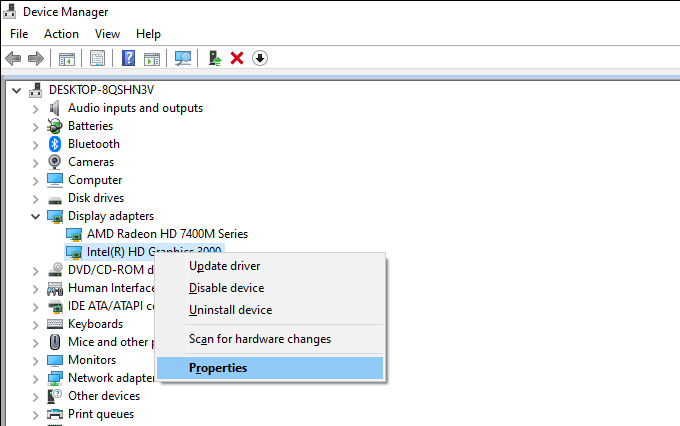
4. Przejdź na kartę Sterownik.
5. Wybierz Przywróć sterownik.
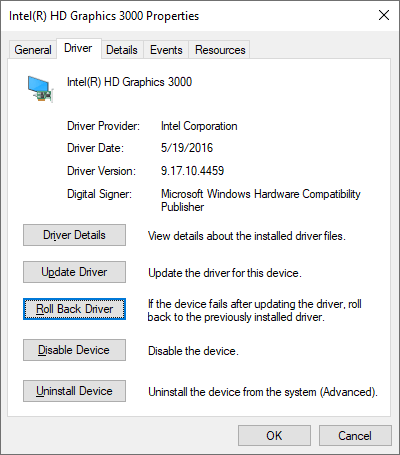
Usuń i ponownie zainstaluj sterownik urządzenia
Jeśli aktualizacja lub wycofanie sterownika nie pomogło, należy zamiast tego zainstalować go ponownie. To powinno pomóc wykluczyć BSOD „Wyjątek wątku systemowego nieobsługiwany” spowodowany przez uszkodzone sterowniki sprzętowe.
1. Naciśnij Windows+ Xi wybierz Menedżer urządzeń.
2. Kliknij prawym przyciskiem myszy sterownik urządzenia, który chcesz usunąć.
3. Wybierz Odinstaluj urządzenie.
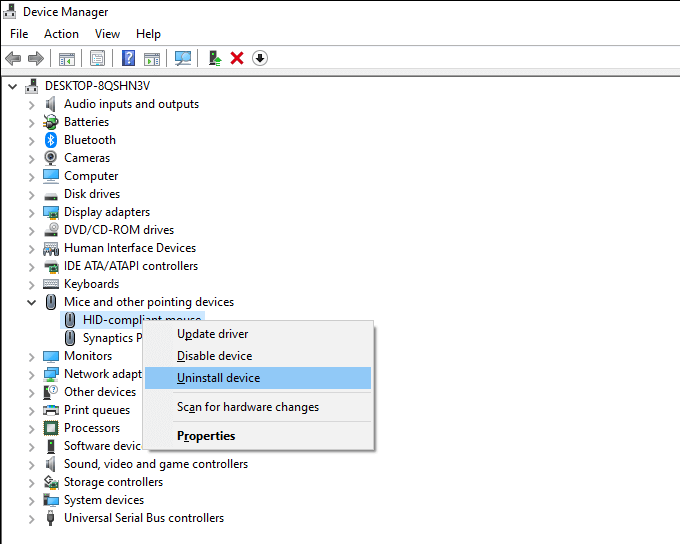
4. Zaznacz pole obok Usuń oprogramowanie sterownika dla tego urządzenia(jeśli widzisz taką opcję) i wybierz Odinstaluj.
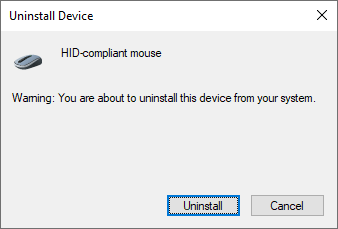
5. Uruchom ponownie komputer.
System operacyjny powinien automatycznie ponownie zainstalować sterownik urządzenia. Zaktualizuj go, pobierając i stosując najnowszy sterownik ze strony producenta.
Napraw uszkodzone pliki i błędy dysku
Jeśli żadna z powyższych poprawek nie zadziałała, możesz użyć Kontrolera plików systemowych, Narzędzie DISM (Deployment Image Servicing and Management) oraz narzędzie Check Disk Utility do sprawdzania i naprawiania uszkodzonych plików i błędów dysku w systemie Windows 10.
Wszystkie trzy narzędzia można uruchomić za pośrednictwem konsoli programu Windows PowerShell z podwyższonym poziomem uprawnień. Naciśnij Windows+ Xi wybierz Windows PowerShell (administrator), aby otworzyć PowerShell z uprawnieniami administratora.
Uruchom Kontroler plików systemowych
Kontroler plików systemowych naprawia uszkodzone pliki systemowe w systemie Windows 10. Uruchom go za pomocą następującego polecenia:
sfc / scannow
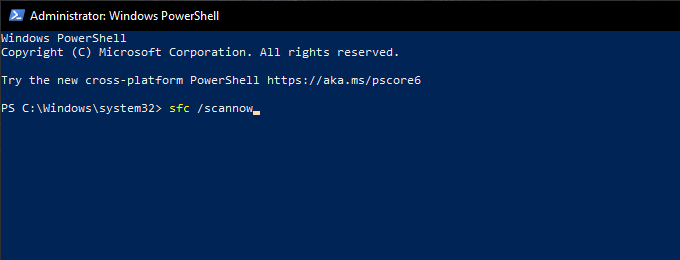
Uruchom narzędzie DISM
Narzędzie DISM rozwiązuje problemy ze stabilnością w systemie Windows 10. Uruchom trzy poniższe polecenia jedno po drugim:
DISM / Online / Cleanup-Image / CheckHealth
DISM / Online / Cleanup-Image / ScanHealth
DISM / Online / Cleanup-Image / RestoreHealth
Uruchom narzędzie Check Disk Utility
Narzędzie Check Disk Utility naprawia błędy dysku. Uruchom go za pomocą następującego polecenia:
chkdsk c: / r
Użyj przywracania systemu
Inny możliwy sposób naprawienia problemu „ Wyjątek wątku systemowego nie został obsłużony ”BSOD służy do przywrócenia systemu operacyjnego do wcześniejszego stanu. Aby to jednak zrobić, należy wykonać wcześniej skonfiguruj Przywracanie systemu w systemie Windows 10.
1. Naciśnij Windows+ S, wpisz ochrona systemui wybierz Otwórz.
2. Przejdź do zakładki Ochrona systemui wybierz Przywracanie systemu.
3. Postępuj zgodnie z instrukcjami kreatora przywracania systemu, aby przywrócić system Windows 10 do określonego punktu przywracania.
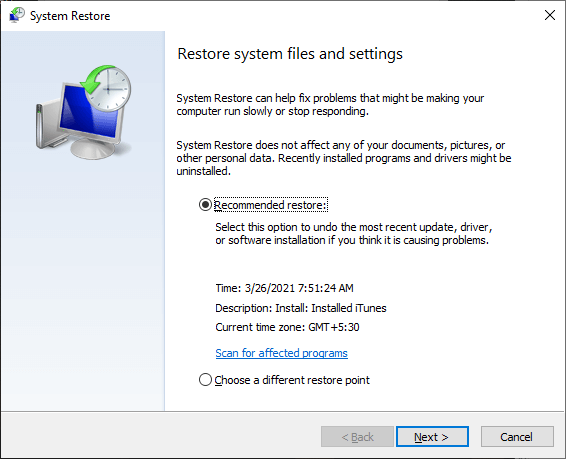
Zresetuj system Windows 10
Czy nadal korzystasz z BSOD „Wyjątek wątku systemowego nieobsługiwany”?
Możesz wyeliminować wszelkie podstawowe problemy stojące za błędem przez resetowanie systemu Windows 10 do ustawień fabrycznych. Jest to trochę podobne do ponownej instalacji systemu operacyjnego od zera, ale jeśli chcesz, możesz pozostawić pliki osobiste w nienaruszonym stanie.
1. Otwórz aplikację Ustawieniaw systemie Windows 10.
2. Wybierz Aktualizacja i zabezpieczenia.
3. Przejdź na kartę Recoveryside-tab.
4. Wybierz Rozpocznij.
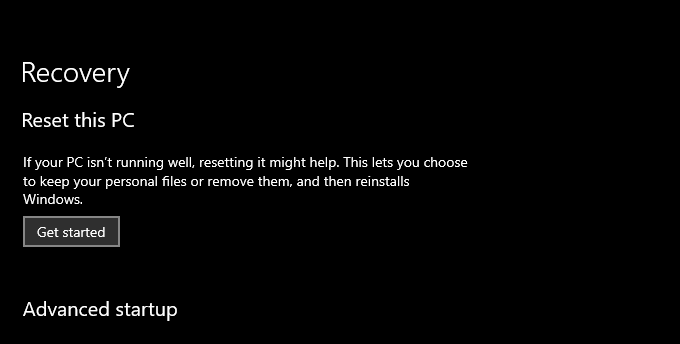
5. Postępuj zgodnie z instrukcjami wyświetlanymi na ekranie, aby zresetować komputer.
Obsługa wyjątku wątku systemowego
Powyższe poprawki najprawdopodobniej pomogły w naprawieniu błędu BSOD „Nieobsługiwany wyjątek wątku systemowego” na komputerze . Jeśli nie, oto kilka innych rzeczy, które możesz zrobić:
Jeśli to nadal nie pomaga, prawdopodobnie masz do czynienia z uszkodzonym komponentem sprzętowym. Skontaktuj się z lokalnym serwisem PC, aby uzyskać pomoc.